Linux安装jdk教程
本次测试环境:
CentOS Linux release 7.6.1810 (Core)
Linux localhost 3.10.0-957.el7.x86_64 #1 SMP Thu Nov 8 23:39:32 UTC 2018 x86_64 x86_64 x86_64 GNU/Linux
1、检查当前系统中是否已安装JDK
命令:java -version
查看JDK安装版本,命令执行后显示如下,说明本系统默认已经安装JDK 版本为1.8.0_341

反之,则未安装JDK
2、检测系统JDK默认安装包
命令:rpm -qa | grep java
意思是搜索java,查看安装包文件。

3、如果之前有安装JDK,但是未生效,需先卸载JDK
卸载命令:rpm -e –nodeps 名称 或者 yum remove *openjdk*
4、安装JDK
4.1、下载JDK
4.1.1、官网直接下载
下载Linux环境下的jdk1.8
下载路径(点击前往即会调转到下页面):
https://www.oracle.com/java/technologies/downloads/#java8
目前在官网下载java jdk的时候需要登陆,所以需要先申请一个账号,方便下载
4.1.2、直接从百度网盘获取
关注微信公众号:LaoYangLiaoJiShu 回复jdk
4.2、JDK上传到Linux服务器
通过WinScp,xftp或其他工具将JDK源码包上传到服务器 /usr/local 目录下
4.3、开始安装
4.3.1、进入 /usr/local 目录
命令:cd /usr/local
4.3.1、使用解压命令解压
命令:tar xf jdk-8u341-linux-x64.tar.gz
备注:解压的时候记得看一下自己下载的jdk安装包名字是否跟命令中写的名字一样
4.3.2、配置JDK环境变量
Linux里 /etc/profile 目录文件下的改变会涉及到Linux系统的环境,也就是有关Linux环境变量的东西。
所以,我们需要要将JDK环境配置到 /etc/profile 文件下,才可以在任何一个目录访问JDK
命令:vi /etc/profile
按 i 进入编辑,在profile文件最后面添加如下内容
export JAVA_HOME=/usr/local/jdk1.8.0_341 #jdk安装目录
export JRE_HOME=${JAVA_HOME}/jre
export CLASSPATH=.:${JAVA_HOME}/lib:${JRE_HOME}/lib:$CLASSPATH
export JAVA_PATH=${JAVA_HOME}/bin:${JRE_HOME}/bin
export PATH=$PATH:${JAVA_PATH}
备注:需要注意jdk安装目录名字需要写解压后的文件夹名字
添加完成后,按ESC 退出编辑状态,输入以下命令即可保存内容

ESC -> : -> wq
通过命令:source /etc/profile
让环境变量立即生效
4.3.3、测试是否安装成功
输入命令:javac
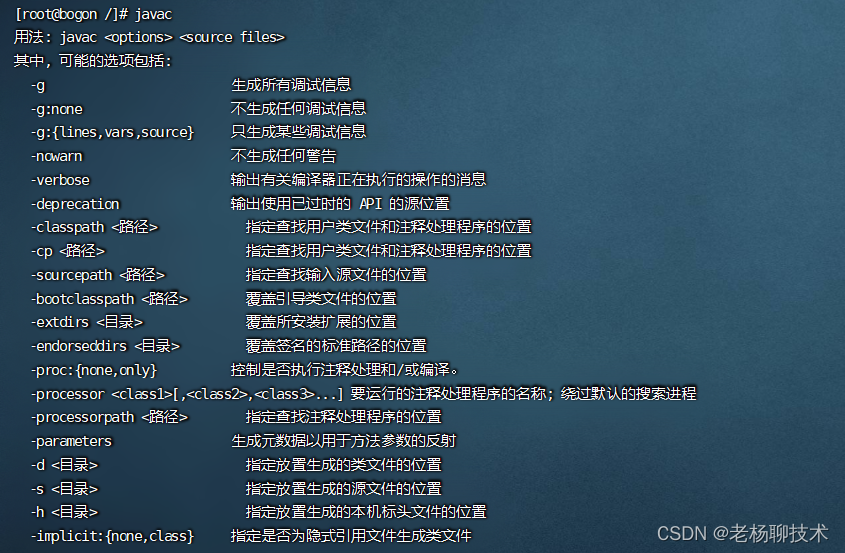
输入命令:java -version

如出现上述截图中的情况,说明JDK已安装完成,可进行后续的操作。





















 461
461











 被折叠的 条评论
为什么被折叠?
被折叠的 条评论
为什么被折叠?








